linux如何安装apache tomcat

Apache Tomcat,也称为Tomcat服务器,是一个开源的java servlet cotainer&提供了一个纯JAVA http webserver environmnet来运行java代码。 这是非常有名的和广泛用于运行在世界各地的Java基础的网站。 Apache Tomcat软件为众多行业和组织提供了大量的关键任务Web应用程序。
Apache Tomcat可用于各种操作系统,如Linux,Unix,Windows等。Apache Tomcat最近宣布了Tomcat 8.0.x版本的生命终结,尽管这不会影响8.5.x版本。
linux如何安装apache tomcat?
在本教程中,我们将讨论v8.5的Apache Tomcat安装,因为它是最新的稳定版本(v9也可用,写作本文时仍在BETA中,目前没有稳定版本)。
必要条件
要安装Tomcat 8.5,我们将需要JAVA 7或更高版本。 所以首先我们需要在我们的系统上安装和设置JAVA。 您可以使用以下命令安装JAVA,
CentOS/RHEL $ sudo yum install java-1.8.0 Ubuntu/Debian $ sudo apt-get install openjdk-8*
Apache Tomcat安装
对于Apache Tomcat安装,我们将使用以下命令从官方网站下载已存档的软件包,
$ wget http://redrockdigimark.com/apachemirror/tomcat/tomcat-8/v8.5.23/bin/apache-tomcat-8.5.23.tar.gz
一旦文件完成下载,解压缩/opt目录中的包(我们也可以使用一些其他的目录/数据等)。 在终端中运行以下命令来提取文件,
$ tar -xvzf pache-tomcat-8.5.23.tar.gz -C /opt $ mv /opt/apache-tomcat-8.5.23/ /opt/tomcat
现在Apache Tomcat已准备就绪,但是在我们这样做之前,我们需要分配证书来访问tomcat的'Manager'和'GUI'页面,默认情况下没有设置用户名和密码。 为了验证凭证,我们将使用'/opt/tomcat/conf/tomcat-users.xml'文件,
$ vim /opt/tomcat/conf/tomcat-users.xml
并对该文件进行以下输入,
<role rolename=”manager-gui” /> <user username=”manager” password=”Password@123″ roles=”manager-gui” /> <role rolename=”admin-gui” /> <user username=”admin” password=”Password@123″ roles=”admin-gui” />
确保你在标签“tomcat-users”之前进行这些输入,即在下面提到的行之前进行上面的输入,
<tomcat-users xmlns=”http://tomcat.apache.org/xml” xmlns:xsi=”http://www.w3.org/2001/XMLSchema-instance” xsi:schemaLocation=”http://tomcat.apache.org/xml tomcat-users.xsd” version=”1.0″>
完成后,保存文件并退出。
我们需要进行另一个更改,尽管这是完全可选的,完全取决于您如何访问管理器页面。我们只能从本地主机上的浏览器访问管理页面,但是我们需要在其他远程机器上访问它,我们需要修改“context.html” for manager注释那些禁用远程登录的行,
$ vi /opt/tomcat/webapps/manager/META-INF/context.xml <Context antiResourceLocking=”false” privileged=”true” > <!– <Valve className=”org.apache.catalina.valves.RemoteAddrValve” allow=”127\.\d+\.\d+\.\d+|::1|0:0:0:0:0:0:0:1″ /> –> </Context>
同样也适用于host-manager的上下文文件,
$ vi /opt/tomcat/webapps/host-manager/META-INF/context.xml <Context antiResourceLocking=”false” privileged=”true” > <!– <Valve className=”org.apache.catalina.valves.RemoteAddrValve” allow=”127\.\d+\.\d+\.\d+|::1|0:0:0:0:0:0:0:1″ /> –> </Context>
我们现在准备启动tomcat服务器,转到/opt/tomcat/bin文件夹并运行名为“startup.sh”的脚本,
$ cd /opt/tomcat/bin $ sh startup.sh
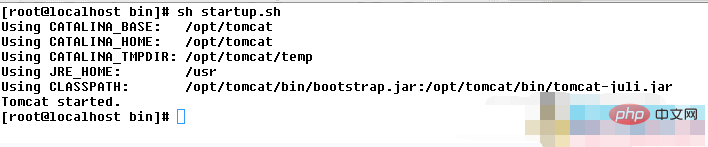
Apache Tomcat将以下面的输出开始,
现在打开您选择的Web浏览器并使用以下URL访问Apache Tomcat UI,
http://192.168.1.100:8080
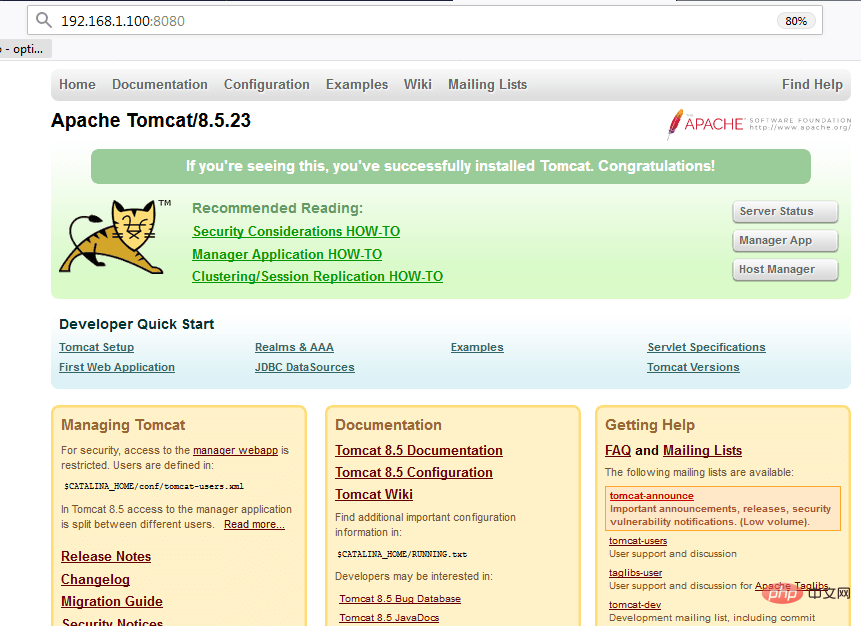
在这里,192.168.1.100是apache tomcat服务器的IP地址。 我们现在将被引导到下面的页面,
在这个页面上,我们可以通过点击相应的标签来访问“Manager”和“Host Manager”页面。 点击任何标签后,我们将被要求进行身份验证,以访问该页面。 我们需要输入我们之前设置的访问页面的凭据,
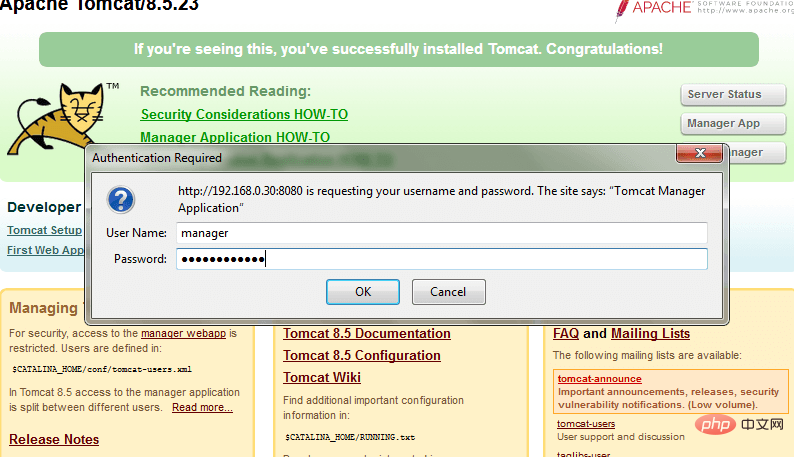
更多Apache相关知识,请访问Apache使用教程栏目!
Atas ialah kandungan terperinci linux如何安装apache tomcat. Untuk maklumat lanjut, sila ikut artikel berkaitan lain di laman web China PHP!

Alat AI Hot

Undresser.AI Undress
Apl berkuasa AI untuk mencipta foto bogel yang realistik

AI Clothes Remover
Alat AI dalam talian untuk mengeluarkan pakaian daripada foto.

Undress AI Tool
Gambar buka pakaian secara percuma

Clothoff.io
Penyingkiran pakaian AI

AI Hentai Generator
Menjana ai hentai secara percuma.

Artikel Panas

Alat panas

Notepad++7.3.1
Editor kod yang mudah digunakan dan percuma

SublimeText3 versi Cina
Versi Cina, sangat mudah digunakan

Hantar Studio 13.0.1
Persekitaran pembangunan bersepadu PHP yang berkuasa

Dreamweaver CS6
Alat pembangunan web visual

SublimeText3 versi Mac
Perisian penyuntingan kod peringkat Tuhan (SublimeText3)

Topik panas
 1374
1374
 52
52
 Bagaimana menyelesaikan masalah kebenaran apabila menggunakan perintah Python -version di Terminal Linux?
Apr 02, 2025 am 06:36 AM
Bagaimana menyelesaikan masalah kebenaran apabila menggunakan perintah Python -version di Terminal Linux?
Apr 02, 2025 am 06:36 AM
Menggunakan Python di Terminal Linux ...
 Bolehkah penterjemah Python dipadam dalam sistem Linux?
Apr 02, 2025 am 07:00 AM
Bolehkah penterjemah Python dipadam dalam sistem Linux?
Apr 02, 2025 am 07:00 AM
Mengenai masalah menghapuskan penterjemah python yang dilengkapi dengan sistem Linux, banyak pengagihan Linux akan memasang semula penterjemah python apabila dipasang, dan ia tidak menggunakan pengurus pakej ...
 Empat cara untuk melaksanakan multithreading dalam bahasa c
Apr 03, 2025 pm 03:00 PM
Empat cara untuk melaksanakan multithreading dalam bahasa c
Apr 03, 2025 pm 03:00 PM
Multithreading dalam bahasa dapat meningkatkan kecekapan program. Terdapat empat cara utama untuk melaksanakan multithreading dalam bahasa C: Buat proses bebas: Buat pelbagai proses berjalan secara bebas, setiap proses mempunyai ruang ingatan sendiri. Pseudo-Multithreading: Buat pelbagai aliran pelaksanaan dalam proses yang berkongsi ruang memori yang sama dan laksanakan secara bergantian. Perpustakaan multi-threaded: Gunakan perpustakaan berbilang threaded seperti PTHREADS untuk membuat dan mengurus benang, menyediakan fungsi operasi benang yang kaya. Coroutine: Pelaksanaan pelbagai threaded ringan yang membahagikan tugas menjadi subtask kecil dan melaksanakannya pada gilirannya.
 Cara Menjalankan Projek H5
Apr 06, 2025 pm 12:21 PM
Cara Menjalankan Projek H5
Apr 06, 2025 pm 12:21 PM
Menjalankan projek H5 memerlukan langkah -langkah berikut: memasang alat yang diperlukan seperti pelayan web, node.js, alat pembangunan, dan lain -lain. Membina persekitaran pembangunan, membuat folder projek, memulakan projek, dan menulis kod. Mulakan pelayan pembangunan dan jalankan arahan menggunakan baris arahan. Pratonton projek dalam penyemak imbas anda dan masukkan URL Server Pembangunan. Menerbitkan projek, mengoptimumkan kod, menggunakan projek, dan menyediakan konfigurasi pelayan web.
 Cara Membuka Web.xml
Apr 03, 2025 am 06:51 AM
Cara Membuka Web.xml
Apr 03, 2025 am 06:51 AM
Untuk membuka fail web.xml, anda boleh menggunakan kaedah berikut: Gunakan editor teks (seperti Notepad atau TextEdit) untuk mengedit arahan menggunakan persekitaran pembangunan bersepadu (seperti Eclipse atau NetBeans) (Windows: Notepad Web.xml; Mac/Linux: Open -A -A TextEdit Web.xml)
 Bagaimana keserasian Debian Hadoop
Apr 02, 2025 am 08:42 AM
Bagaimana keserasian Debian Hadoop
Apr 02, 2025 am 08:42 AM
Debianlinux terkenal dengan kestabilan dan keselamatannya dan digunakan secara meluas dalam persekitaran pelayan, pembangunan dan desktop. Walaupun kini terdapat kekurangan arahan rasmi mengenai keserasian langsung dengan Debian dan Hadoop, artikel ini akan membimbing anda tentang cara menggunakan Hadoop pada sistem Debian anda. Keperluan Sistem Debian: Sebelum memulakan konfigurasi Hadoop, sila pastikan sistem Debian anda memenuhi keperluan operasi minimum Hadoop, yang termasuk memasang Java Runtime Environment (JRE) dan pakej Hadoop. Langkah Penyebaran Hadoop: Muat turun dan Unzip Hadoop: Muat turun versi Hadoop yang anda perlukan dari laman web Apachehadoop rasmi dan selesaikannya
 Adakah debian rentetan serasi dengan pelbagai pelayar
Apr 02, 2025 am 08:30 AM
Adakah debian rentetan serasi dengan pelbagai pelayar
Apr 02, 2025 am 08:30 AM
"Debianstrings" bukan istilah standard, dan makna khususnya masih belum jelas. Artikel ini tidak dapat mengulas secara langsung mengenai keserasian penyemak imbasnya. Walau bagaimanapun, jika "debianstrings" merujuk kepada aplikasi web yang dijalankan pada sistem Debian, keserasian penyemak imbasnya bergantung kepada seni bina teknikal aplikasi itu sendiri. Sebilangan besar aplikasi web moden komited untuk keserasian penyemak imbas. Ini bergantung kepada standard web berikut dan menggunakan teknologi front-end yang serasi (seperti HTML, CSS, JavaScript) dan teknologi back-end (seperti PHP, Python, Node.js, dll.). Untuk memastikan bahawa aplikasi itu serasi dengan pelbagai pelayar, pemaju sering perlu menjalankan ujian silang dan menggunakan responsif
 Adakah rentetan debian patut digunakan
Apr 02, 2025 am 08:24 AM
Adakah rentetan debian patut digunakan
Apr 02, 2025 am 08:24 AM
Mengenai pilihan sistem Debian, artikel ini akan meneroka kelebihan sistem Debian dan membantu anda menentukan sama ada ia sesuai untuk keperluan anda. Imej menunjukkan hasil carian yang hilang yang berkaitan dengan debianstrings, yang mendorong kita untuk melihat sistem Debian dari perspektif yang lebih luas. Komuniti & Kestabilan Debian: Debian terkenal dengan komuniti sumber terbuka yang besar dan aktif, yang bermaksud anda boleh mengakses sejumlah besar dokumentasi, tutorial, dan sokongan komuniti untuk menyelesaikan masalah dengan cepat yang anda hadapi. Kestabilan sistem ini juga merupakan kemuncak Debian, terutamanya dalam persekitaran pelayan, yang jauh lebih stabil daripada pengagihan lain. Debian vs Ubuntu: Berbanding dengan Ubuntu, Debian




